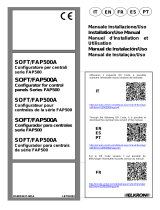A página está carregando...

Modem per ISDN
MANUALE OPERATIVO
Cod. 7D1071 rev. 1.0 del 02/98
attivo
tintorCP.pm6 3/31/98, 11:521

Indice
I
INDICE
PREMESSA III
1. GENERALITA’ 1.1
1.1. ISDN 1.1
1.2. DESCRIZIONE GENERALE DEL PRODOTTO 1.1
2. INSTALLAZIONE 2.1
2.1. INSTALLAZIONE HARDWARE 2.1
2.1.1. VERSIONE ESTERNA 2.1
2.1.2. VERSIONE INTERNA 2.2
2.1.3. VERSIONE PCMCIA 2.2
2.2. INSTALLAZIONE SOFTWARE 2.3
2.2.1. VERSIONE ESTERNA E INTERNA 2.3
2.2.2. VERSIONE PCMCIA 2.6
2.3. SEZIONE TECNICA 2.8
2.4. CARATTERISTICHE TECNICHE 2.8
2.4.1. AUTOBAUD 2.8
2.4.2. STANDARD DI ADATTAMENTO V110 E V120 2.8
2.4.3. PROTOCOLLO PPP E MLPPP ASYNC-SYNC PER INTERNET E
INTRANET 2.9
2.4.4. COMPRESSIONE DATI V.42BIS 2.9
2.4.5. AUTOLOGON 2.9
2.4.6. CALL-BACK 2.9
2.4.7. CONFIGURAZIONI DI FABBRICA 2.9
2.4.8. DIAGNOSTICA 2.9
2.4.9. SOFTWARE PER L'EMULAZIONE FAX E PER SEGRETERIA
TELEFONICA 2.9
2.4.10. NORME DI RIFERIMENTO 2.10
2.4.11. DIMENSIONI MECCANICHE 2.10
2.4.12. CARATTERISTICHE ELETTRICHE 2.10
3. DESCRIZIONE OPERATIVA 3.1
3.1. PANNELLO FRONTALE VERSIONE ESTERNA 3.1
Fig.3.1. Vista frontale versione esterna 3.1
3.2. PANNELLO POSTERIORE VERSIONE ESTERNA 3.1
Fig.3.2. Vista posteriore versione esterna 3.1
3.3. PREDISPOSIZIONI HARDWARE 3.2
3.3.1. PREDISPOSIZIONE PONTICELLI VERSIONE ESTERNA 3.2
Fig.3.3. Vista topografica versione esterna 3.2
3.3.2. PREDISPOSIZIONE PONTICELLI VERSIONE PCMCIA 3.3
tintor0x.pm6 3/31/98, 11:521

II
Indice
Fig.3.4. Vista topografica versione PCMCIA 3.3
3.3.2. PREDISPOSIZIONE PONTICELLI VERSIONE INTERNA 3.3
Fig.3.5. Vista topografica versione interna (particolare) 3.3
3.4. ELENCO COMANDI AT 3.5
3.4.1. DESCRIZIONE DEI COMANDI AT 3.6
3.5. REGISTRI S 3.15
3.5.1. ELENCO DEI REGISTRI S 3.16
3.5.2. DESCRIZIONE DEI REGISTRI S 3.16
3.6. CONFIGURAZIONI DI FABBRICA 3.20
3.6.1. DESCRIZIONE DELLE CONFIGURAZIONI DI FABBRICA 3.20
4. DIAGNOSTICA 4.1
4.1. AUTODIAGNOSTICA PER VERSIONE PCMCIA 4.1
4.2. ATTIVAZIONE DEI LOOP 4.1
4.2.1. ATTIVAZIONE DEL LOOP LOCALE 4.1
4.2.2. ATTIVAZIONE DEL LOOP REMOTO 4.1
5. RISOLUZIONE DEI PROBLEMI 5.1
5.1. IL DISPOSITIVO NON CHIAMA E/O NON RICEVE LE CHIAMATE 5.1
5.2. PROBLEMI NEL TRASFERIMENTO DATI 5.1
5.3. IL DISPOSITIVO SI CONNETTE MA POI CADE IL
COLLEGAMENTO 5.2
DICHIARAZIONE
DI CONFORMITA' V
tintor0x.pm6 3/31/98, 11:522

Premessa
III
PREMESSA
E’ vietata la riproduzione di qualsiasi parte di questo manuale, in qualsiasi forma, senza esplicito permesso.
Il contenuto di questo manuale può essere modificato senza preavviso.
Ogni cura è stata posta nella raccolta e nella verifica della documentazione contenuta in questo manuale.
Microsoft, Windows 95 sono marchi registrati dalla Microsoft Corporation.
PRECAUZIONI
Al fine di salvaguardare la sicurezza, l’incolumità dell’operatore ed il funzionamento
dell’apparato, devono essere rispettate le seguenti norme installative:
CONDIZIONI AMBIENTALI per tutti gli apparati
TEMPERATURA UMIDITA’
AMBIENTE RELATIVA
da 0 a +45
°
C dal 5 al 92% n.c.
Si dovrà evitare ogni cambiamento rapido di temperatura e umidità (0,03
°
C/min).
Il sistema, compresi i cavi, deve venire installato in un luogo privo o distante da:
l
Polvere, umidità, calore elevato ed esposizione diretta alla luce del sole.
l
Oggetti che irradiano calore. Questi potrebbero causare danni al contenitore o altri problemi.
l
Oggetti che producono un forte campo elettromagnetico. (altoparlanti HI-FI, Ecc).
l
Liquidi o sostanze chimiche corrosive.
AVVERTENZE GENERALI per tutti gli apparati alimentati direttamente da rete
ALIMENTAZIONE 207-253 Volt monofase 50Hz
FUSIBILI solo quelli indicati sull’etichetta dell’apparato
CLASSE DI ISOLAMENTO solo quelli indicati sull’etichetta dell’apparato
CORRENTI NOMINALI solo quelli indicati sull’etichetta dell’apparato
Per evitare scosse elettriche, non aprite l’apparecchio. Rivolgetevi solo a personale qualificato.
Dovendo verificare o sostituire il fusibile, togliere preventivamente il cavo di alimentazione
dalla presa di rete.
Scollegate il cavo di alimentazione dalla presa a muro quando non intendete usare
l’apparecchio per un lungo periodo di tempo. Per scollegare il cavo tiratelo afferrandolo per la
spina. Non tirate mai il cavo stesso.
In caso di penetrazione di oggetti o liquidi all’interno dell’apparecchio, scollegate il cavo di
alimentazione e fate controllare da personale qualificato prima di utilizzarlo nuovamente.
tintor0!.pm6 3/31/98, 11:523

IV
Premessa
PULIZIA DELL’APPARATO
Usare un panno soffice asciutto per la pulizia del contenitore. Inumidire il panno con acqua o
detergente naturale per rimuovere eventuali macchie.
Non usare mai insetticidi o prodotti chimici quali benzina o solventi per la pulizia del contenitore.
VIBRAZIONI O URTI
Attenzione a non causare vibrazioni o urti.
AVVISO
Questo è un apparecchio di classe A.
In un ambiente residenziale questo apparecchio può provocare radio disturbi.
In questo caso può essere richiesto all’utilizzatore di prendere misure adeguate.
tintor0!.pm6 3/31/98, 11:524

Generalità
1.1
1. GENERALITA’
Il manuale operativo descrive il funzionamento del dispositivo nelle sue varie versioni e modelli.
Comandi e registri sono generalmente comuni a tutte le versioni ed eventuali eccezioni o
differenze nelle funzionalità verranno esplicitamente descritte nelle varie sezioni di questo
manuale.
1.1. ISDN
ISDN, acronimo di Integrated Services Digital Network, rete digitale di servizi integrati, è la
moderna evoluzione della tradizionale rete telefonica analogica.
Con la rete ISDN è possibile comunicare, nella concezione più moderna del termine, con
maggior affidabilità ed a velocità più alte rispetto alla tradizionale rete telefonica.
Le informazioni da trasferire, voce, dati ed immagini possono essere integrate e venir trasmesse
in forma digitale a velocità fino a 128000 bps, con un tasso di errore prossimo allo zero,
riducendo i tempi di connessione necessari al trasferimento delle informazioni e di conseguenza
i costi.
Gli apparati per ISDN a disposizione dell'utente, sono tipicamente Telefoni, Fax, Terminal
Adapter o Stazioni di Videoconferenza.
L'equivalente del tradizionale modem, nel mondo ISDN, è il Terminal Adapter, che utilizza
tecniche digitali di trasmissione.
1.2. DESCRIZIONE GENERALE DEL PRODOTTO
Il Terminal Adapter (o Modem per ISDN) é un dispositivo che permette la connessione di un
terminale o Personal Computer alla rete digitale ISDN, per realizzare tramite quest'ultima
connessioni per trasferimento dati fino a 64000 bps in V.120 e fino a 128000 bps in MLPPP.
L'accesso ad Internet/Intranet è reso possibile tramite la modalità "PPP Internet" grazie
all'integrazione della conversione sincrono/asincrono del protocollo PPP.
Se abbinato al Software FAX VOICE KIT (fornito separatamente), è in grado di supportare le
funzionalità FAX e di Segreteria telefonica.
Il requisito fondamentale per il completo utilizzo del dispositivo é la presenza di una porta
seriale in grado di gestire la velocità di 115200 bps.
I Terminal Adapter sono conformi alla normativa EUROISDN NET 3, CTS 2, I-CTR3.
tintor01.pm6 3/31/98, 11:521

Installazione
2.1
2. INSTALLAZIONE
2.1. INSTALLAZIONE HARDWARE
Dopo aver tolto il prodotto dalla confezione verificate l'integrità dell'apparato. Proseguite
nell'installazione facendo riferimento alla sezione relativa al vostro modello di Terminal Adapter.
2.1.1. VERSIONE ESTERNA
Per collegare l'apparato alla
porta seriale del Personal
Computer o del terminale ed
alla borchia ISDN (NT1), fate
riferimento alla figura di
seguito riportata:
Dopo aver effettuato le
connessioni delle porte seriali
e della linea ISDN collegate
l'apparato all'alimentazione di rete
220 V. ed accendetelo tramite l'apposito
interruttore.
Verificate che l'indicatore luminoso verde presente
sul pannello frontale sia acceso.
Se il vostro computer è un Macintosh collegate
il cavo seriale alla porta di comunicazione
“Porta Modem” oppure alla “Porta Stampante”.
Proseguite l'installazione passando alla
sezione INSTALLAZIONE SOFTWARE.
tintor02.pm6 3/31/98, 11:521

2.2
Installazione
2.1.2. VERSIONE INTERNA
Inserite il vostro dispositivo in uno degli slot liberi
all’interno del vostro PC, dopo aver tolto
l’eventuale chiusura metallica presente sul retro
del PC stesso. Collegate ora il dispositivo alla linea
ISDN e accendete il vostro personal computer.
Proseguite l’installazione passando alla sezione
INSTALLAZIONE SOFTWARE.
2.1.3. VERSIONE PCMCIA
Collegate la parte di linea alla
scheda PCMCIA ed alla
borchia ISDN (NT1) come
descritto in figura:
Se state installando il vostro
dispositivo per Windows95/
NT4.0, saltate direttamente alla sezione
INSTALLAZIONE SOFTWARE.
Se state installando il vostro dispositivo per DOS
o altri sistemi operativi accertatevi di aver
presenti sul PC il supporto software per la
gestione delle schede PCMCIA (Socket e Card Services), normalmente forniti dal costruttore
del Personal Computer.
Inserite completamente la scheda nell'alloggiamento PCMCIA (slot) del PC, facendo attenzione
al verso di inserimento (alto/basso).
Accendete il personal computer ed attendete il completamento dell'avvio.
Se il vostro Personal Computer riconosce correttamente il vostro dispositivo emetterà una
segnalazione acustica eventualmente accompagnata da messaggi informativi sui parametri
di configurazione per quello slot PCMCIA.
Il vostro dispositivo è ora pronto per poter essere utilizzato dagli applicativi che si appoggiano
al supporto software del PC.
tintor02.pm6 3/31/98, 11:522

Installazione
2.3
2.2. INSTALLAZIONE SOFTWARE
La seguente sezione descrive l'installazione standard del driver software del vostro Terminal
Adapter, per Windows 95/NT4.0.
Per una corretta installazione vi consigliamo di fare riferimento al Floppy Disk o CD-ROM
relativo ai driver contenuto nella confezione, che contiene tra l'altro anche le informazioni più
aggiornate ed eventuali variazioni alla procedura di installazione non presenti al momento
della stampa.
Il dispositivo può ovviamente essere utilizzato anche in altri sistemi operativi ed applicazioni,
per le quali potete ancora fare riferimento al Floppy Disk o CD-ROM relativo ai driver.
2.2.1. VERSIONE ESTERNA E INTERNA
1. Avviate Windows 95/NT4.0
2. Selezionate dal Menu "Avvio":
Avvio -> Impostazioni -> Pannello di Controllo -> Modem -> Aggiungi
3. Nella finestra "Installa nuovo modem" selezionate "Non rilevare il modem, selezionarlo
successivamente", e premete "Avanti".
tintor02.pm6 3/31/98, 11:523

2.4
Installazione
4. Senza selezionare nulla premete "Disco..."
5. Nella finestra "installazione da disco floppy":
Inserite il disco driver nell'unità prescelta (A: oppure lettore CD-ROM), e selezionate l'unità prescelta
in "Copiare i file del costruttore da:" e premete "OK"
tintor02.pm6 3/31/98, 11:524

Installazione
2.5
6. Selezionate dalla lista il driver che intendete utilizzare e premete "Avanti"
7. Selezionate ora la porta di comunicazione sulla quale intendete utilizzare il vostro dispositivo e
premete "Avanti" e quindi "Fine".
Il vostro dispositivo è ora installato tra i modem che Windows utilizzerà per le comunicazioni,
e sarà possibile selezionarlo tra quelli proposti nei vari menù di configurazione di Windows
(Hyperteminal, Accesso Remoto ecc.).
tintor02.pm6 3/31/98, 11:525

2.6
Installazione
2.2.2. VERSIONE PCMCIA
L'installazione del driver software per le schede PCMCIA in Windows95 differisce a seconda
della versione di sistema operativo (4.00. 950, 950A, 950B).
La procedura quì di seguito descritta è per Windows NT4.0 e per la versione 4.00.950B di
Windows95 .
Per le altre versioni o per identificare versione in vostro possesso fare riferimento al Floppy
Disk o CD-ROM relativo ai driver.
1. Avviate Windows 95/NT4.0
2. Selezionate dal Menu "Avvio":
Avvio -> Impostazioni -> Pannello di Controllo -> Modem -> Aggiungi
Selezionate "Scheda modem PCMCIA" e premete "Avanti".
3. Inserite completamente la scheda nell'alloggiamento PCMCIA (slot) del PC, facendo attenzione
al verso di inserimento (alto/basso).
Dopo l'eventuale "Creazione del database dei driver in corso" Windows indicherà "Nuovo
componente Hardware individuato".
4. Nella finestra "Installazione guidata aggiornamento driver di periferica" inserite il disco driver
nell'unità prescelta (A: oppure lettore CD-ROM), e premete "Avanti".
Nella finestra successiva Windows mostrerà di aver individuato il driver per in vostro dispositivo.
tintor02.pm6 3/31/98, 11:526

Installazione
2.7
5. Qualora la vostra applicazione non corrispondesse a quella proposta, premete "Altre posizioni" e
ricercate sul disco driver l'eventuale directory che corrisponde alle vostre necessità.
Una volta effettuata la scelta premete "Fine".
Il vostro dispositivo è ora installato tra i modem che Windows utilizzerà per le comunicazioni,
e sarà possibile selezionarlo tra quelli proposti nei vari menù di configurazione di Windows
(Hyperteminal, Accesso Remoto ecc.).
tintor02.pm6 3/31/98, 11:527

2.8
Installazione
2.3. SEZIONE TECNICA
La seguente sezione del manuale contiene tutte le informazioni prettamente tecniche relative
alle caratteristiche, alla comandistica, alla messaggistica ed alle normative.
In questa sezione è possibile trovare tutte le informazioni necessarie ad un uso completo e
specifico del Terminal Adapter nelle sue varie appliacazioni.
2.4. CARATTERISTICHE TECNICHE
Caratteristiche comuni a tutte le versioni del dispositivo:
l
Set di comandi AT
l
Autobaud fino a 115200 bit/s
l
Standard di adattamento V110 e V120
l
Protocollo PPP e MLPPP per Async-Sync Internet/Intranet
l
Compressione dati V.42bis
l
Autologon
l
Call-back
l
4 configurazioni di fabbrica selezionabili
l
4 configurazioni di utente selezionabili
l
Rubrica con 8 numeri telefonici per il set di comandi AT (solo versione PCMCIA)
l
Rubrica con 20 numeri telefonici per il set di comandi AT (solo versione esterna)
l
Loop locale e Loop remoto
l
Supporto per i servizi ISDN.
* Supporto per l'emulazione FAX e per Segreteria Telefonica. (Utilizzabile solo insieme
al Software FAX VOICE KIT).
2.4.1. AUTOBAUD
Il dispositivo è in grado di riconoscere la velocità e il formato del carattere fino a 115.2 Kbit/s.
I formati dei caratteri accettati sono:
Caso Bit Start Bit Dati Parità Bit Stop Totale
11 7 1 110
21 8 0 110
La parità consentita nel formato dei caratteri inviati al modem può essere sia ODD che EVEN,
MARK o SPACE.
2.4.2. STANDARD DI ADATTAMENTO V110 E V120
Usando l'adattamento in linea V110 e V120 è possibile connettersi alla linea ISDN con una
velocità di terminale fino a 115200 bps.
tintor02.pm6 3/31/98, 11:528

Installazione
2.9
2.4.3. PROTOCOLLO PPP E MLPPP ASYNC-SYNC PER INTERNET E INTRANET
Questa funzione permette l’accesso ad Internet a 64000 bps o 128000 bps in modo semplice
e trasparente. Il dispositivo si occuperà di fare tutte le necessarie conversioni al fine di
permettere la comunicazione con sistemi di accesso Internet/Intranet direttamente su ISDN.
L’accesso ad Internet/Intranet in MLPPP a 128000 bps è possibile solo con ISP e sistemi
di accesso che forniscano questo servizio.
2.4.4. COMPRESSIONE DATI V.42BIS
I dispositivi offrono la possibilità di disporre, in modalità asincrona V.120, della compressione
dati, conforme alla raccomandazione CCITT V.42bis. L’utilizzo di questa tecnica di trasmissione,
consente di avere un’efficienza in linea estremamente elevata e performante.
2.4.5. AUTOLOGON
E’ possibile associare ai numeri in rubrica telefonica una serie di opzioni che abilitano il
dispositivo ad attivare delle procedure, per esempio di scambio password, con il corrispondente
remoto. Lo scopo di queste procedure è di consentire l’accesso solo a sistemi autorizzati.
Questa funzione è abbinabile a quella del call-back.
2.4.6. CALL-BACK
Questa funzione permette di chiamare dalla postazione “A” la postazione “B”; a connessione
avvenuta la postazione “B”, in cui era stato preventivamente memorizzato il numero di telefono,
sconnette e richiama la postazione “A”. Questa funzione è abbinabile a quella dell'autologon.
2.4.7. CONFIGURAZIONI DI FABBRICA
Mediante un semplice comando AT è possibile caricare 4 differenti configurazioni già
preimpostate in fabbrica al fine di snellire le principali operazioni di configurazione dell’apparato.
2.4.8. DIAGNOSTICA
Al fine di facilitare le operazioni di diagnostica, i dispositivi sono stati provvisti di un self test
automatico all’accensione e dei classici comandi di diagnostica.
2.4.9. SOFTWARE PER L'EMULAZIONE FAX E PER SEGRETERIA TELEFONICA
Installando sul proprio Personal Computer il FAX VOICE KIT per Windows 95, è possibile
ricevere messaggi vocali, trasmettere e ricevere FAX alla velocità di 14400 bps, emulando un
apparato analogico, su linea ISDN. Il Software FAX VOICE KIT è fornito separatamente.
tintor02.pm6 3/31/98, 11:529

2.10
Installazione
2.4.10. NORME DI RIFERIMENTO
Di seguito sono elencate le norme a cui si è fatto riferimento nella realizzazione dei Terminal
Adapter.
ISDN
ETS 300 012 / I430 livello 1
ETS 300 125 / Q920 - Q921 livello 2
ETS 300 102 / Q930 - Q931 livello 3
SICUREZZA - PROTEZIONI
EN 41003
EN 60950
ETS 300 047-1
ETS 300 047-2
ETS 300 047-3
EMC
EN 50082-1
EN 55022
2.4.11. DIMENSIONI MECCANICHE
versione esterna
Larghezza 190 mm
Altezza 44 mm
Profondità 150 mm
Peso 500 g circa
versione interna
Larghezza 157 mm
Altezza 106 mm
Profondità 20 mm
Peso 200 g circa
versione PCMCIA
Larghezza 54 mm
Altezza 5 mm
Profondità 85.6 mm
Peso 350 g circa
2.4.12. CARATTERISTICHE ELETTRICHE
Alimentazione versione PCMCIA
Consumo: 800 mW circa
Tensione di alimentazione: + 5 V Prelevata direttamente dal bus del PC
tintor02.pm6 3/31/98, 11:5210

Installazione
2.11
Alimentazione versione esterna
Consumo: 10 VA
Protezione: Termica, non ripristinabile, inserita nel trasformatore
Tensione di alimentazione: 207-253 VAC (*10%)
Interfaccia digitale versione PCMCIA:
Il dispositivo è equipaggiato, per la programmazione e il
trasferimento dati in asincrono, di una interfaccia PCMCIA
rev. 2.0 che si connette direttamente al socket del PC e
risponde all'indirizzo di COM x di un qualsiasi sotfware di
emulazione di terminale. Fare riferimento alla guida
operativa del Personal Computer per utilizzare il Terminal
Adapter con i Driver di gestione per gli slot PCMCIA
(Socket Service e Card Service).
Connettore: PCMCIA 2.0
Velocità interfaccia DTE asinc.: 600, 1200, 2400, 4800, 9600, 12000, 19200, 38400, 57600
e 115200 bit/s.
Velocità V.110 Asincrona: 600, 1200, 2400, 4800, 7200, 9600, 12000, 14400, 19200,
38400 bit/s.
Velocità V.120 Asincrona: 64000 bit/s.
Interfaccia digitale versione esterna:
Interfaccia: V.24/V.28
Connettore: ISO 2110 femmina (25 pin)
Velocità interfaccia DTE asinc.: 600, 1200, 2400, 4800, 9600, 12000, 19200, 38400, 57600
e 115200 bit/s.
Velocità V.110 Sincrona: 600, 1200, 2400, 4800, 7200, 9600, 12000, 14400, 19200,
48000, 64000 bit/s.
Velocità V.120 Asincrona: 64000 bit/s.
Interfaccia ISDN:
Interfaccia: Bus S 1B + D, accesso base
Connettore: RJ 45
Protocollo: EUROISDN
Condizioni climatiche
Funzionamento normale: 0
°
C
÷
+ 45
°
C
Immagazzinamento: -20
°
C
÷
+ 80
°
C
Umidità relativa: dal 5% al 92% non condensante
tintor02.pm6 3/31/98, 11:5211

Descrizione Operativa
3.1
3. DESCRIZIONE OPERATIVA
3.1. PANNELLO FRONTALE VERSIONE ESTERNA
Sul pannello frontale sono presenti alcuni indicatori luminosi. Di seguito ne viene riportata la
descrizione associata alla relativa funzione:
DENOMINAZIONE COLORE CONDIZIONE FUNZIONE
PWR verde acceso L’apparato è in funzione
DTR rosso acceso terminale pronto
TD rosso acceso Dati trasmessi
RD rosso acceso Dati ricevuti
EC rosso acceso Correttore degli errori abilitato
spento Correttore degli errori disabilitato
B1 rosso acceso Canale B1 in uso
spento Canale B1 disattivo
lampeggiante Canale B1 occupato
B2 rosso acceso Canale B2 in uso
spento Canale B2 disattivo
lampeggiante Canale B2 occupato
MODEM ISDN ATTIVO
PWR DTR TD RD EC B1 B2
Fig.3.1. Vista frontale versione esterna
3.2. PANNELLO POSTERIORE VERSIONE ESTERNA
Sul pannello posteriore sono posizionati l’interruttore di rete, il connettore di interfaccia per il
collegamento con i terminali, il connettore per collegare il Terminal Adapter alla rete ISDN.
PWR RS232 JA JB JC JDON LINE
Fig.3.2. Vista posteriore versione esterna
tintor03.pm6 3/31/98, 11:521

3.2
Descrizione Operativa
3.3. PREDISPOSIZIONI HARDWARE
3.3.1. PREDISPOSIZIONE PONTICELLI VERSIONE ESTERNA
PONTICELLO POSIZIONE DESCRIZIONE DEFAULT
U1 Inserito Termina la trasmissione su 100 ohm
U1 Disinserito La trasmissione è in alta impedenza
l
U2 Inserito Termina la ricezione su 100 ohm
U2 Disinserito La ricezione è in alta impedenza
l
Tipicamente la predisposizione hardware dell’apparato non deve essere modificata (alta
impedenza) in quanto la borchia di connessione alla rete ISDN dovrebbe essere già terminata
su 100 ohm.
Nel caso in cui l’impianto (Bus S) sia composto da una singola borchia di connessione non
terminata, si presenta la necessità di modificare la predisposizione come sopra riportato
(impedenza su 100 ohm).
Nel caso in cui invece l’impianto sia composto da più borchie di connessione alla rete, la terminazione
deve venire inserita solo ed esclusivamente o sull’ultima borchia o sull’ultimo Terminal Adapter del Bus
S mantenendo tutte le altre in alta impedenza.
Fig.3.3. Vista
topografica
versione
esterna
1
1
PWR
RS232
LINE
U1
U2
tintor03.pm6 3/31/98, 11:522

Descrizione Operativa
3.3
3.3.2. PREDISPOSIZIONE PONTICELLI VERSIONE PCMCIA
All’interno della parte di linea dell'apparato, trovano posto due jumper utilizzati per la
configurazione dell'impedenza di terminazione, come riportato nella tabella sottostante ed in
particolare:
PONTICELLO POSIZIONE DESCRIZIONE DEFAULT
J2 Inserito Termina la trasmissione su 100 ohm
J2 Disinserito La trasmissione è in alta impedenza
l
J3 Inserito Termina la ricezone su 100 ohm
J3 Disinserito La ricezione è in alta impedenza
l
Fig.3.4. Vista topografica
versione PCMCIA
3.3.2. PREDISPOSIZIONE PONTICELLI VERSIONE INTERNA
PONTICELLO POSIZIONE DESCRIZIONE DEFAULT
U4 1-2 Termina la trasmissione su 100 ohm
U4 2-3 La trasmissione è in alta impedenza
l
U5 1-2 Termina la ricezione su 100 ohm
U5 2-3 La ricezione è in alta impedenza
l
U8 2-3 Attivazione interrupt 14
U8 1-2 Disattivazione interrupt 14
l
J1
J2 J3
L1
T1 T2
D1
JP1
JP2
1
1
1
1
LINE
U4
U5
1
U8
DS1
1
8
P1
Fig.3.5. Vista topografica
versione interna (particolare)
tintor03.pm6 3/31/98, 11:523
1/43